- 機能紹介
実行権限:スーパー管理者またはメンバーと部署の権限を持つ管理者が実行可能
通常の場合、法人にメンバーを招待できるのは管理者ですが、管理者は必要に応じて管理コンソールで、メンバーが他のメンバーを法人に追加することを許可できます。
- 操作手順
- Lark 管理コンソールを開きます。
- 左側のナビゲーションで、組織構造 > メンバーと部署管理 をクリックします。
- メンバーと部署管理画面の「メンバー」タブで、右上にある メンバーを招待 をクリックします。
- 250px|700px|reset
- 「メンバーを招待」画面で、右上の 招待設定 をクリックします。
- 250px|700px|reset
- 「招待設定」画面で、招待機能をオン と 管理者以外のメンバーによる招待を許可 のスイッチを同時にオンにすると、管理者でない一般メンバーでも他のメンバーを法人に招待できるようになります。
- 注:
- 「招待機能をオン」のスイッチをオンにし、「管理者以外のメンバーによる招待を許可」のスイッチをオフにする場合、スーパー管理者とメンバーと部署管理の権限を持つ管理者のみが法人にメンバーを招待できます。なお、この場合、管理者以外のメンバーによって送信された招待リンクは無効になります。
- 「招待機能をオン」のスイッチをオフにすると、管理者も管理者以外のメンバーも Lark アプリで新メンバーを法人に招待できなくなり(ただし、管理者は引き続き管理コンソールで招待可能)、以前に送信された招待リンクは無効になります。セキュリティの観点から、必要なメンバーがすべて法人に参加した後、「招待機能をオン」のスイッチをオフにすることをおすすめします。
- 「管理者以外のメンバーによる招待を許可」のスイッチをオンにした後、以下の設定を行えます。なお、以下の設定は管理者以外のメンバーにのみ適用され、管理者によるメンバー招待には影響しません。
- 招待可能な部署:同じ部署のメンバーが互いに招待できるようにするには、招待可能な部署に 招待者の所属部署 を選択することをおすすめします。参加するすべてのメンバーを特定の部署に追加するには、特定の部署 を選択できます。
- 招待の有効期限:招待が期限切れになると、送信された招待は自動的に無効になります。
- 管理者の承認が必要:このスイッチを有効にすると、管理者以外のメンバーによって招待されたユーザーが法人に参加するには、管理者による承認が必要になります。セキュリティの観点から、このスイッチをオンにすることをおすすめします。
- 250px|700px|reset
管理者が上記の手順で管理者以外のメンバーによるメンバー追加を許可した後、メンバーは Lark アプリ画面左上にある ⊕ より メンバーを追加 をクリックするか、連絡先 画面からメンバーを招待できます。詳しくは、メンバーが他のメンバーを法人アカウントに招待するを参照してください。
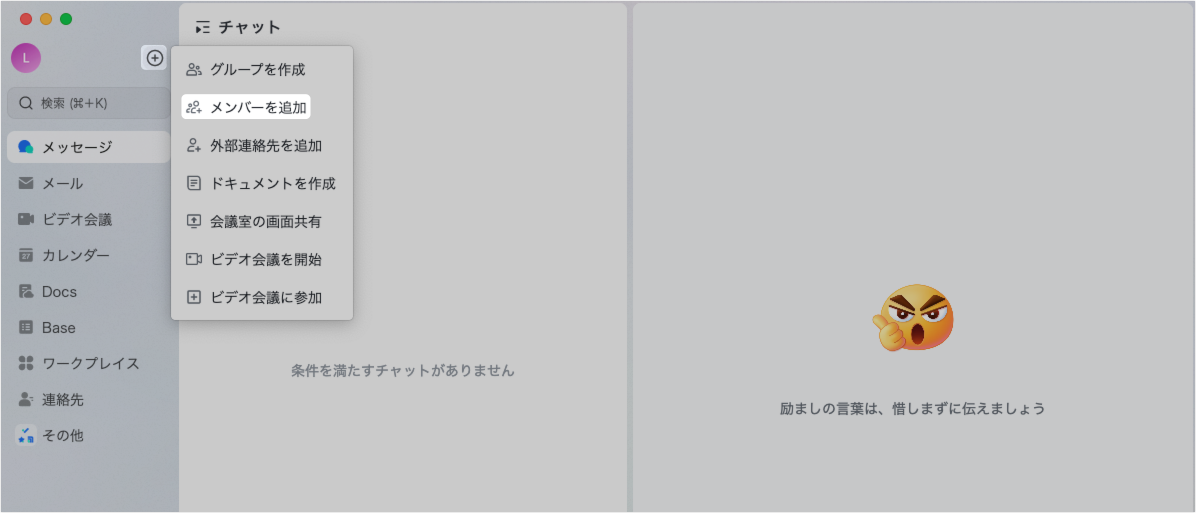
250px|700px|reset
- よくある質問
